如果您的电脑只有一个 C 盘分区,那么您可以通过本篇教程中的方法快速为电脑硬盘增加多个分区。教程中使用了 DiskGenius 分区工具,该分区工具是一款专业且免费的磁盘分区管理工具,您可以通过使用该工具管理您的电脑硬盘分区。
1、百度搜索 DiskGenius 在官网下载软件,下载后直接打开。

2、找到您想调整分区的硬盘,然后选择 C 盘,右键折分分区。
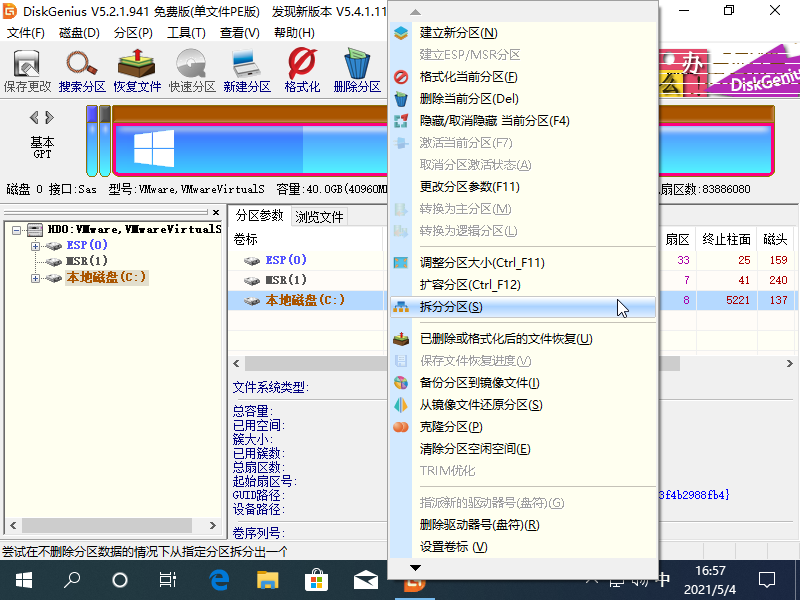
3、在打开的拆分分区选项中您就可以很快速的对当前的 C 盘分区容量进行拆分了,具体想要拆分多少您可以根据自己的需要来进行设置。一般 C 盘容量不要低于 50GB。由于是调整的 C 盘,在执行后会提示重启,只需要选择重启 Windows 即可。
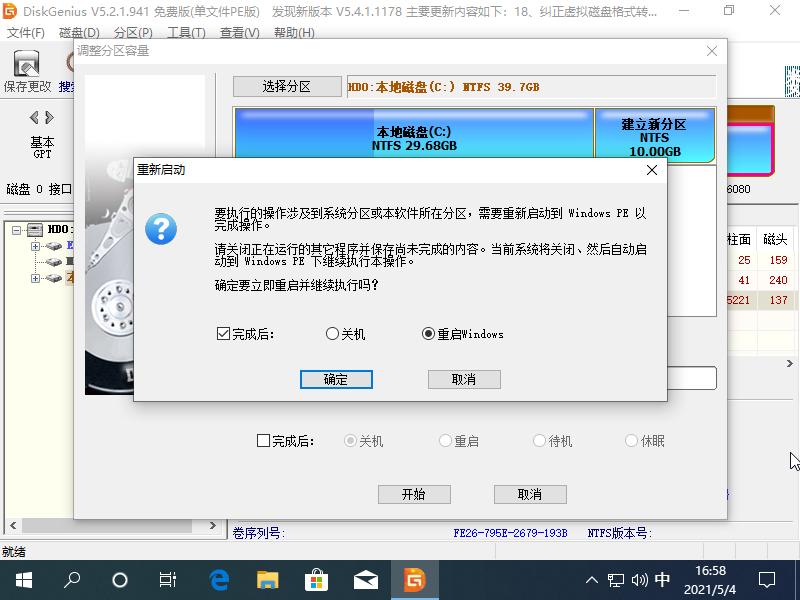
这种方法如果您觉得麻烦的话,您也可以尝试使用 Windows 自带的磁盘管理功能进行先压缩分区,然后再创建新的分区。使用 Windows 自带的不需要重启,也非常方便。
win10电脑命令提示符怎么打开详细介绍
运行命令主要是DOS操作系统的运行方式.我们在使用电脑的过程中经常需要用到电脑的运行命令来打开文件或者进行一些操作.那么电脑运行命令在哪里打开呢?下面小编就来告诉大家.


